Win7系统电脑BitLocker功能的关闭方法教程[多图]
教程之家
操作系统
Win7系统开启BitLocker功能后要怎么关闭?有用户的电脑开启了BitLocker功能,但是不知道该如何关闭,下面给大家介绍具体操作方法。
解决方法:
1、打开控制面板,点击BitLocker驱动器加密;
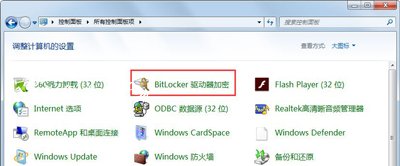
2、选中启用加密的分区,点击关闭BitLocker;
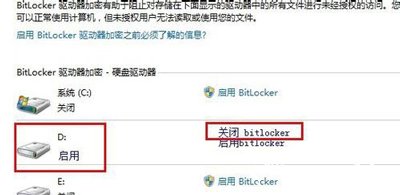
3、接着将会提示你输入解锁密码,如果你忘记了,可以点击忘记密码,然后找到设置加密时保存的BitLocker恢复密钥文本文件,打开复制粘贴BitLocker恢复密钥;
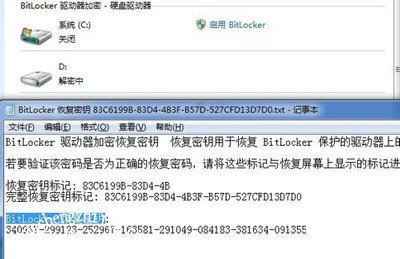
4、点击完成,将会提示解密进度,直到完成退出;
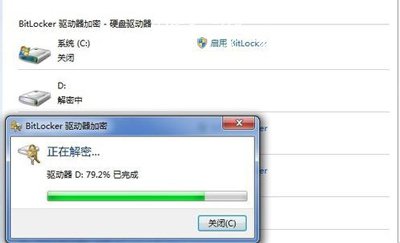
5、解密完成后,此加密分区由原来的加密图标变成现在的正常显示。
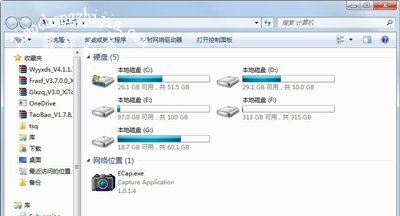
其他Win7系统常见问题解答:
Win7系统电脑全屏模式玩游戏死机怎么办
Win7系统电脑网页视频没有声音的解决方法
Win7系统浏览器看视频没声音的解决方法
![笔记本安装win7系统步骤[多图]](https://img.jiaochengzhijia.com/uploadfile/2023/0330/20230330024507811.png@crop@160x90.png)
![如何给电脑重装系统win7[多图]](https://img.jiaochengzhijia.com/uploadfile/2023/0329/20230329223506146.png@crop@160x90.png)

![u盘安装win7系统教程图解[多图]](https://img.jiaochengzhijia.com/uploadfile/2023/0322/20230322061558376.png@crop@160x90.png)
![win7在线重装系统教程[多图]](https://img.jiaochengzhijia.com/uploadfile/2023/0322/20230322010628891.png@crop@160x90.png)
![win11黑屏无法进入桌面怎么办[多图]](https://img.jiaochengzhijia.com/uploadfile/2022/0419/20220419172503722.png@crop@240x180.png)
![电脑win11图标大小怎么调节[多图]](https://img.jiaochengzhijia.com/uploadfile/2022/0927/20220927103903880.png@crop@240x180.png)
![win11关机速度慢的解决方法[多图]](https://img.jiaochengzhijia.com/uploadfile/2022/0328/20220328130125930.png@crop@240x180.png)
![windows11什么时候出的详细介绍[多图]](https://img.jiaochengzhijia.com/uploadfile/2022/0325/20220325115531768.png@crop@240x180.png)